パソコンでの書類作成や提出をするのが当たり前になっていますね。書類の提出をする際に印鑑が必要になったりします。最近では『印鑑の廃止』を主流にしていくという流れもありますが、それでもまだまだ必要だったりします。
そんな時に便利になるのが印鑑のデータである電子印鑑という訳ですね。データそのものに印鑑を付ける事で、印刷して押印しないといけない手間も省けます。ただし電子印鑑はあくまでも認印としてなので、正式な書類に使える訳ではないですけどね。
今回はその印鑑データの作り方について紹介します。
目次
『電子印鑑の作り方 その1』Webサービスを活用して作成する
さて1つ目の方法としてはWebサービスを活用するという方法です。実は検索して見るとネット上で印鑑データを作成出来る所が見つかります。サイトにもよりますが大抵は作りたい名前の文字を入力して作成すると出来上がったデータをダウンロード出来るという仕組みだったりします。何も用意する必要が無いのでかなり便利ですね。
注意点としては、Webサイトのサービスが使えなくなる可能性があるという事ですね。これは運営上の問題なのでユーザーがどうこうという話ではないので仕方がないですね
因みにWebサイトでは『Web認印』というサイトなどありますが、現在メンテナンスの為残念ながら使用できません。
『電子印鑑の作り方 その2』フリーソフトを活用してみる
2つ目のやり方としてはフリーソフトを活用するというやり方です。
これも検索して見ると電子印鑑作成用のソフトがいろいろとあったりするんですね。それらを活用してみるというのもいい方法でしょう。
フリーソフトと言っても種類がたくさんありますね。今回は二つのフリーソフトを紹介します。
クリップスタンパー
印鑑に使用する文字を入力すると印鑑データが作られます。
上段・中断・下段とそれぞれに入力する内容を決められるので、日付が入った内容の印鑑データも作成出来るのがいい所ですね。
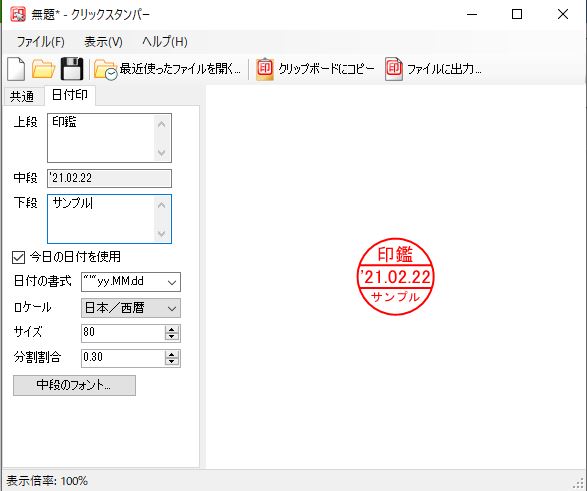
Excel電子印鑑
Excelに作成用のマクロ登録する事で使える様になるソフトになります。
データをダウンロードしたら、インストール用のファイルからインストールする事で使えます。

リボンの中のExcelアドインという機能の中に『Excel電子印鑑』という項目が入っていればOK。
アドインというタブが増えるのでそこから作成可能になります。
ただしExcelのバージョンによっては使用出来なかったりします。Excel2019と365では動作確認出来なかったので使えないかもしれませんね。
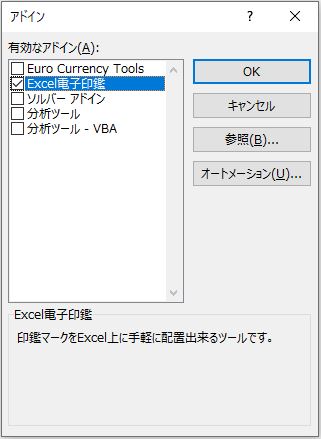
『電子印鑑の作り方 その3』印影をスキャンして作成する
作り方の3つめは実際に印鑑の印影をスキャンしてそれを元に作成する方法です。スキャナがある場合はこの方法でもいいですね。
やり方としてはスキャンした印影データを編集するというやり方です。以前はPhotoshopなどでいらない所を削除するなどの編集が必要でしたが、ExcelやWordにも画像編集機能がついているので、それを活用するという手もあります。
Excelを使って作成する場合の流れは次の様な感じになります。
- 印影のスキャンデータを取り込む
- 画像を選択した時に出て来る『書式タブ』から『背景の削除』を選択する
- 削除する領域を修正して確定する

こんな流れですね。やり方が分かるとこっちの方が楽かもしれませんね。
電子印鑑の作り方って?フリーソフト・インターネットサイトの活用|【まとめ】
さて今回は電子印鑑の作り方についての手法を三つ、インターネットサイトの活用、フリーソフトの活用、印影の編集という事で紹介しました。今回書いたのは一部なので他にもやり方はあります。サイトもいろいろありますしフリーソフトもあります。検索していくと便利なモノがありますので参考にしてみて下さい。
ただし電子印鑑はあくまでも認印程度の効力なので、正式な書類では使用不可の事がほとんどです。状況に合わせて使い分けてくださいね。









